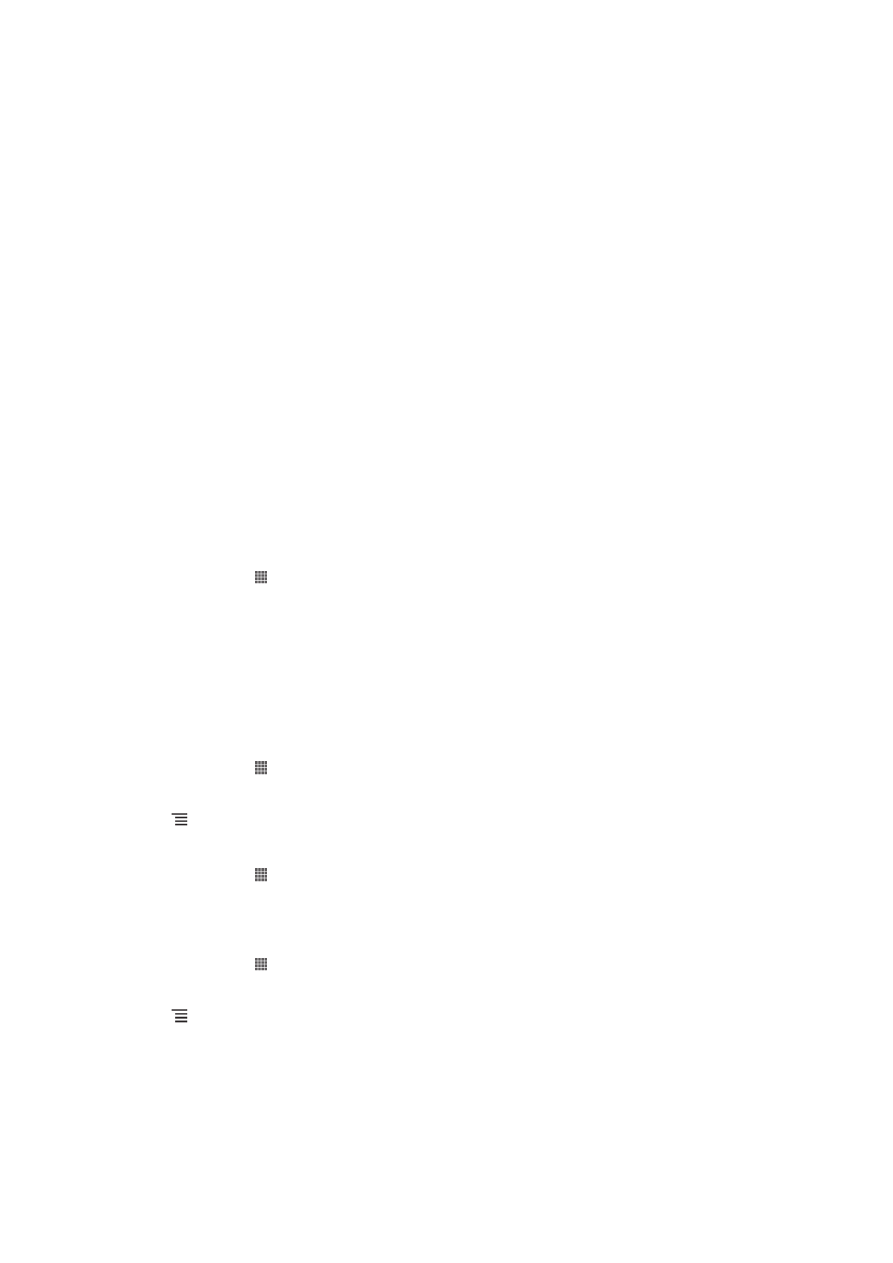
Google™과 동기화
휴대폰을 Gmail™, Google Calendar™, Google™ 연락처, Google™ Chrome 즐겨
찾기와 사용 중인 다른 Google 서비스의 데이터와 동기화하십시오. 컴퓨터에서 사용
할 때와 마찬가지로 간편하게 휴대폰에서 이러한 정보를 확인하고 관리할 수 있습니
다.
동기화한 다음에는 Gmail™응용프로그램에서 Gmail™ 데이터를, 캘린더 응용프로그
램에서 Google Calendar™ 데이터를, 연락처 응용프로그램에서 Google™ 연락처 데
이터를, 설치한 해당 Google 응용프로그램에서 기타 데이터를 찾을 수 있습니다.
자동
동기화를 위해 휴대폰에서 Google™ 계정을 설정하려면
1
홈 화면에서 을 누릅니다.
2
설정 > 계정
및 동기화를 누릅니다.
3
응용프로그램이 데이터를 자동으로 동기화할 수 있도록 동기화가 켜져 있는지
확인합니다.
4
계정
추가 > Google 을 누릅니다.
5
등록 마법사의 지침에 따라 Google™ 계정을 만들거나 계정이 이미 있는 경우
로그인합니다.
6
다음을 누릅니다.
7
새로 만든 Google™ 계정을 누른 다음 동기화하려는 항목을 누릅니다.
Google™ 계정과 수동으로 동기화하려면
1
홈 화면에서 을 누릅니다.
2
설정 > 계정
및 동기화를 누릅니다.
3
동기화할 Google™ 계정을 누릅니다.
4
를 누른 다음 지금
동기화을 누릅니다.
브라우저를
Google™ Chrome 과 동기화하려면
1
홈 화면에서 을 누릅니다.
2
설정 > 계정
및 동기화를 누릅니다.
3
Google™ 계정을 누른 다음 관련 확인란을 선택하여 브라우저를 동기화합니다.
휴대폰에서
Google™ 계정을 제거하려면
1
홈 화면에서 을 누릅니다.
2
설정 > 계정
및 동기화를 누릅니다.
3
계정 목록에서 제거하려는 Google™ 계정을 누릅니다.
4
을 누른 다음 계정
삭제를 누릅니다.
5
계정
삭제를 다시 눌러 확인합니다.
회사